更新日:2025/07/11
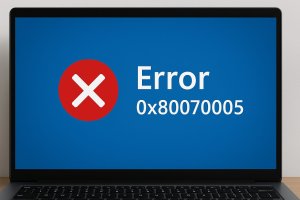
「0x80070005」エラーとは?表示される原因と対処法を徹底解説

【監修】株式会社ジオコード クラウド事業 責任者
庭田 友裕
「エラーコード 0x80070005 が表示されて作業が進まない…」そんな不具合に直面していませんか?
・Windows Updateが途中で失敗する
・アプリのインストールができない
・ファイルや設定の変更時にアクセス拒否が出る
このエラーは、「アクセス権限がない」という意味のトラブルで、ユーザー権限やセキュリティ設定、システムファイルの不整合などが原因となって発生します。
本記事では、「0x80070005」エラーの主な原因と対処法を、初心者でも安心して試せるように順を追って解説しています。
対応に迷う場合は、無料相談に対応している専門業者に状況をチェックしてもらうのも安心な選択肢です。
この記事の目次はこちら
エラーコード「0x80070005」とは?
このエラーは、ユーザーアカウントが必要な権限を持っていない、またはファイル/フォルダへのアクセスが許可されていない状態であり、以下のようなケースで表示されることが多いです。
- Windows Updateのダウンロードやインストールが正常に行われない
- 特定のアプリやソフトウェアのインストール時にエラーが出る
- Microsoft Officeなどのライセンス認証ができない
- システムファイルの更新時にエラーが発生する
エラーコード「0x80070005」の原因とは?
「0x80070005」の主な原因は次の通りです。
| 原因 | 説明 |
| 権限不足 | 管理者権限を必要とする操作を、通常ユーザーの権限のまま実行しようとすると「アクセス拒否」のエラーが起こりやすくなります。特に、Windows Updateやソフトウェアのインストール、システムファイルの変更などは管理者権限が必須です。 |
| ファイル/フォルダの権限設定の問題 | ファイルやフォルダの「プロパティ」画面にある「セキュリティ」タブで設定されるアクセス権限が誤っていたり、不足していると、意図した操作が行えずにエラーが発生する場合があります。 |
| セキュリティソフトの干渉 | ウイルス対策ソフト(サードパーティ製品も含む)やWindows Defenderが、一部の操作を不正アクセスと誤認識してブロックしてしまうことがあります。これにより、必要なファイルの更新が阻害されてしまうケースです。 |
| Windows Updateの不具合 | Windows Update関連のファイルやコンポーネントが破損している、あるいは更新途中で何らかのエラーが起きたまま再実行されずに放置されていると、次回のアップデートでエラーが起きることがあります。 |
| アプリケーションのライセンス認証問題 | Microsoft Officeなどのソフトウェアで、ライセンスファイルや認証用のファイルに適切なアクセス権が設定されていない場合、アクティベーションや更新の段階で「0x80070005」が発生することがあります。 |
「0x80070005」エラーはアクセス権限の問題に見えますが、実際にはストレージの異常やシステムファイルの破損が関係していることもあります。権限不足やセキュリティ設定ミス、セキュリティソフトの干渉が原因の場合もありますが、不良セクタによって読み書きが正常に行えず、エラーになるケースもあります。
特にWindows Updateの不具合や認証ファイルへのアクセス失敗が続く場合、物理障害の可能性も考えられます。エラーが繰り返されるようであれば、早めにデータ復旧業者に相談することが、データを守るための有効な対策です。
【データ消失】自己判断の落とし穴とは

パソコンやデバイスに不具合が起きたとき、「とりあえず操作してみよう」と感じる人は多いと思います。しかし、その操作がかえって状態を悪化させ、復旧できたはずのデータまで失われてしまうことがあります。
たとえば、内部でファイル構造やシステムに異常がある場合、繰り返しの操作によって上書きや障害の進行が起き、本来なら取り戻せたデータが復旧困難になるケースも実際に少なくありません。
以下のような不安や迷いがあるときは、いったん手を止めて、専門的な視点から状況を確認してもらうという判断も有効です。
- 絶対に失いたくないデータがある
- 写真や業務データなど、重要なファイルが含まれている
- パソコンやストレージ機器の操作に不安がある
編集部では、これまで多くのデータ復旧サービスを調査してきましたが、
中でもデジタルデータリカバリーは、以下のような点からおすすめできます。
- 2011年1月以降、累計46万件以上の相談対応実績
- 実際に扱ってきた障害事例は15,000件以上
- 24時間365日初期診断・見積もりはすべて無料
失いたくないデータがある方は、とりあえず相談だけしてみてはいかがでしょうか。
エラーコード「0x80070005」への具体的な対処法
エラーコード「0x80070005」への具体的な対処法は次の通りです。
- 管理者権限での実行
- ファイル/フォルダのアクセス権確認
- トラブルシューティングツールの実行
- システムファイルの修復
- セキュリティソフトの一時的な無効化
管理者権限での実行
最も基本的かつ有効な手段の一つです。
- プログラムやコマンドを右クリックし、「管理者として実行」を選択して起動します。
- これにより、通常ユーザーに足りない権限が付与され、操作が正常に行われる可能性が高まります。
ファイル/フォルダのアクセス権確認
ファイルやフォルダに正しくアクセス権限を設定することで解決する場合があります。
- 対象ファイル/フォルダを右クリックして「プロパティ」を開く
- 「セキュリティ」タブを選択し、「編集」ボタンをクリック
- ユーザーアカウントにフルコントロール、または必要な権限が付与されているか確認・設定
- 必要に応じて「詳細設定」で継承設定や所有者の変更を行い、適切なアクセス権を設定する
レジストリレベルでのアクセス権変更が必要な場合は、レジストリエディター(regedit)で該当キーに対して同様の手順で権限を付与します。ただし、レジストリの修正はシステムに重大な影響を与える可能性があるため、事前にバックアップを取ることを強く推奨します。
トラブルシューティングツールの実行
Windowsには問題解決を支援するトラブルシューティングツールが用意されています。
- Windows Updateトラブルシューティングツールを使うと、Windows Updateに関するエラーの検出・修復を自動で試みてくれます。
- 「設定」→「更新とセキュリティ」→「トラブルシューティング」から実行可能です。
システムファイルの修復
Windowsシステムのファイルが破損している場合、次の方法で修復を試みることができます。
- 「スタート」メニューから「コマンドプロンプト(管理者として実行)」を開く
- コマンドプロンプトで「SFC /scannow」と入力
- システムファイルのチェックと修復が開始されるので、完了するまで待機
必要に応じて、DISMコマンド(例:DISM /Online /Cleanup-Image /RestoreHealth)を使うと、Windowsイメージの修復も可能です。
セキュリティソフトの一時的な無効化
ウイルス対策ソフトやWindows Defenderが誤って正常な操作をブロックしている可能性も考えられます。
- Windows Updateやソフトウェアのインストールを実行する際、一時的にセキュリティソフトのリアルタイム保護をオフにしてみる
- 作業が完了したら、セキュリティソフトを再度オンに戻すことを忘れずに
解決しない場合はデータの保護を優先
上記の方法を試してもエラーが解消しない、あるいはシステム修復を行うことに不安がある場合は、データのバックアップを最優先に行いましょう。大切なデータを保護したうえで、以下のような手段を検討することをおすすめします。
- PCメーカーや専門業者に相談
- データ復旧業者への依頼
特に業務で使用しているPCや、重要ファイルが含まれている場合は、リスクを最小限に抑えるためにもプロの手を借りることが望ましいです。
おすすめデータ復旧サービス
データ復旧業者を選ぶ際、最も重要なのは「復旧技術」、つまり復旧率の高さです。全国には100社以上の業者が存在しますが、その技術力には大きな差があります。
そこで編集部が厳選した、特におすすめのデータ復旧サービスが デジタルデータリカバリー です。技術力で選ぶなら、迷わずこちらを検討してください。
データ復旧業界の老舗! 14年連続国内売上No.1を誇る「デジタルデータリカバリー」
データ復旧専門業者14年連続国内売上No.1
相談実績は46万件超、他社で復旧不可だった機器の相談件数が7,300件を突破!
復旧率の最高値は驚異の91.5%! 確かな技術力で幅広い機器や障害に対応
24時間365日相談・診断・無料見積もりOK
| データ復旧率 | データ復旧率最高値91.5%(※1) |
| 対応製品、メディア | NAS/サーバー等のRAID機器ハードディスクパソコンSSDレコーダーUSBメモリSDカード・MSDカード・SFカードビデオカメラスマートフォンなど 記憶メディア全般 |
| 完全成果報酬型 | 成果報酬制 |
| 受付時間 | 24時間365日受付可能 |
| スピード対応 | 〇(依頼の約8割を48時間以内に完了) |
| 無料見積もり | 〇 |
| 無料診断 | 〇 |
| 店舗持ち込み | 〇 |
| セキュリティ | 〇(ISO27001・Pマーク取得) |
| 初期診断 | 最短5分 |
| 復旧 | 最短15分・依頼の約8割を48時間以内に完了 |
データ復旧専門業者14年連続国内売り上げNo.1! これまでの相談実績は46万件超
デジタルデータソリューション株式会社は、1999年に創業以来、データ復旧業界の第一線を走る老舗企業です。HDDやUSBメモリなどのデータ復旧を行うデータリカバリー事業では、累計46万件超のインシデント対応をした実績を誇ります(※)。
※対象期間:2011年1月1日以降
これまでTOYOTAやNTTデータなどの大手企業をはじめ官公庁や大学、病院など、さまざまな業界・規模の企業がサービスを利用しています。
セキュリティ対策や秘密保持契約(NDA)の締結などの対応がしっかりしている点も、利用の決め手となっているようです。一発勝負であるといわれるデータ復旧において、実績を重視したい方におすすめです。
復旧率の最高値は驚異の91.5%! 国内最大級のデータ復旧ラボと確かな技術力で幅広い機器や障害に対応
デジタルデータソリューション株式会社では、「難易度の高いサーバー復旧を得意とするRAID・サーバー緊急対応チーム」や「物理的な破損による障害を復旧する物理復旧チーム」など、症状や強みごとに専門チームを組成しています。
また、国内最大級のデータ復旧ラボには、国内外から取りそろえた復旧の設備が300以上あり、年代ごとに異なる互換性にも対応することが可能です。豊富な知識や確かな技術力、設備環境によって成功率を高めており、復旧率の最高値はなんと91.5%を誇ります(※)。
※一部復旧を含む復旧件数割合91.5%(内、完全復旧57.8%。復旧件数割合=データ復旧件数/データ復旧ご依頼件数。2023年10月実績)
他社で復旧不可だった機器の相談件数が7,300件を突破! 24時間365日相談・診断・無料見積もりOK
初期診断はデータ復旧の鍵を握る重要な要素ですが、デジタルデータソリューション株式会社では、機器の異音や最先端のプログラム解析機、電圧測定器などを使って最短5分で故障個所を特定することが可能です。
これまでの症例を1件ずつ電子カルテ化するなど、診断や復旧作業の精度を高める取り組みを積極的に行っているので、他社や製造メーカーで復旧できなかったケースでも復旧が可能な場合があります。
24時間365日、相談や初期診断、見積もり対応をしているので「機器が壊れてしまった」「データが消えた」といった急を要する事態にも柔軟に対応できます。法人であれば、全国出張診断が無料で依頼できます。お問い合わせフォームからご相談ください。
こんな方におすすめ
- 確実にデータを復旧したい方
- なるべく早くデータを復旧してもらいたい方
- セキュリティ対策がしっかりしている業者に相談したい方
| おすすめデータ復旧業者 | デジタルデータリカバリー |
| URL | https://www.ino-inc.com/ |
データ復旧専門業者14年連続国内売上No.1
相談実績は46万件超、他社で復旧不可だった機器の相談件数が7,300件を突破!
復旧率の最高値は驚異の91.5%! 確かな技術力で幅広い機器や障害に対応
24時間365日相談・診断・無料見積もりOK
まとめ
トラブルに直面すると、慌てて不適切な対応をしてしまうことでデータ損失や状況の悪化を招くことがあります。この記事では、問題の原因を特定し、適切な対策を講じる方法をご紹介しました。
重要なのは、データの取り扱いに慎重になることです。特にデータ復旧を試みる際は、専用のソフトウェアを使用するか、物理的な破損や高度なトラブルの場合には、専門のデータ復旧業者に依頼することをおすすめします。
トラブルの原因や症状によって対処法は異なりますが、データの安全を第一に考えた選択をすることが大切です。大切なデータを守るためにも、問題が解決しない場合は、お気軽にデータ復旧の専門家にご相談ください。


